Waar ik het met elke stagiair(e) over moet hebben: hoe is de workflow na een proefwerk. Naar aanleiding van een gesprek hierover op Twitter maar eens een weerslag van wat voor mij goed werkt. Van proefwerk tot nabespreken en weer terug. En wat belangrijk is om te weten: ik raak papier altijd kwijt en ben eigenlijk heel slordig van mijzelf. Dus uit noodzaak heb ik het zo georganiseerd.
Innemen
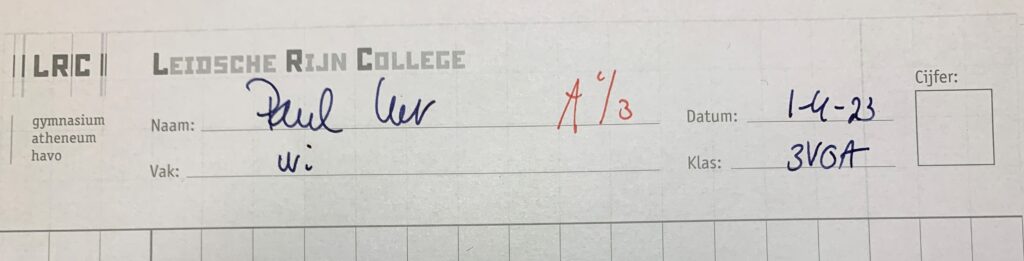 Wanneer leerlingen klaar zijn met het proefwerk moet het ingenomen. Meestal heb ik twee verschillende versies om samenwerken te ontmoedigen. In de afbeelding zie je dat deze leerling als proefwerk versie A gemaakt heeft en drie velletjes ingeleverd heeft. Ik noteer dat zelf. Dan staat het steeds ongeveer op dezelfde plek, dan hoef ik niet te zoeken (werkt snel); in een handschrift dat ik herken, dan weet ik dat het klopt en met gegevens die kloppen. Ja, leerlingen knoeien daar mee. Elk jaar is er wel een leerling die noteert drie velletjes in te leveren terwijl ik er maar twee tel. Leerlingen noteren ook vaak de versie bij hun naam, maar toch blijf ik het zelf doen. Door vooral de eerste opgave per versie te laten verschillen, kan ik ook snel zien of e.e.a. klopt.
Wanneer leerlingen klaar zijn met het proefwerk moet het ingenomen. Meestal heb ik twee verschillende versies om samenwerken te ontmoedigen. In de afbeelding zie je dat deze leerling als proefwerk versie A gemaakt heeft en drie velletjes ingeleverd heeft. Ik noteer dat zelf. Dan staat het steeds ongeveer op dezelfde plek, dan hoef ik niet te zoeken (werkt snel); in een handschrift dat ik herken, dan weet ik dat het klopt en met gegevens die kloppen. Ja, leerlingen knoeien daar mee. Elk jaar is er wel een leerling die noteert drie velletjes in te leveren terwijl ik er maar twee tel. Leerlingen noteren ook vaak de versie bij hun naam, maar toch blijf ik het zelf doen. Door vooral de eerste opgave per versie te laten verschillen, kan ik ook snel zien of e.e.a. klopt.
Het noteren van deze zaken doe ik als het even kan al tijdens het proefwerk bij het werk van leerlingen die klaar zijn terwijl anderen nog werken. Anders dezelfde dag. Kost ongeveer 15min.
Scannen
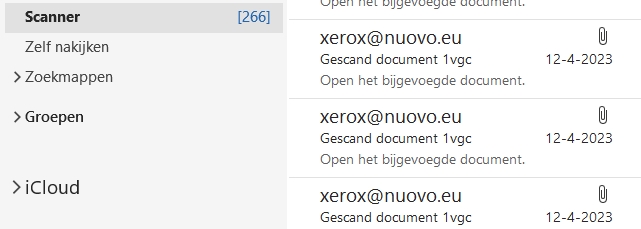 Na het innemen heb ik twee stapeltjes. Versie A en versie B. Met een exemplaar van de opgaven erbij (de versie start met de opgaven), scan ik al het werk. De kopieermachine (de “multifuctional”) scant ook en mailt het mij dan. Het was even experimenteren, maar tot 12 velletjes gaat goed. Daarna kan het bestand te groot worden voor de mail. Bij het scannen vul ik de naam van de scan aan met de klas. Dan laat ik Outlook al het gescande in een map zetten. Scheelt weer zoeken. De map heeft ook als instelling dat bestanden ouder dan 6 maanden automatisch verwijderd worden.
Na het innemen heb ik twee stapeltjes. Versie A en versie B. Met een exemplaar van de opgaven erbij (de versie start met de opgaven), scan ik al het werk. De kopieermachine (de “multifuctional”) scant ook en mailt het mij dan. Het was even experimenteren, maar tot 12 velletjes gaat goed. Daarna kan het bestand te groot worden voor de mail. Bij het scannen vul ik de naam van de scan aan met de klas. Dan laat ik Outlook al het gescande in een map zetten. Scheelt weer zoeken. De map heeft ook als instelling dat bestanden ouder dan 6 maanden automatisch verwijderd worden.
Scannen van het werk van één klas kost maximaal 15 minuten. Wanneer leerlingen weinig papier gebruikt hebben gaat het sneller.
Eenmaal gescand gaat het papier in de kast op school waar het blijft liggen tot het einde van het schooljaar. Het gaat op een ongesorteerde hoop. Die enkele keer dat het nodig is om een uitwerking op te zoeken, is het even werk, maar netjes opbergen is nog meer werk. Einde schooljaar gaat het in de oud-papierbak.
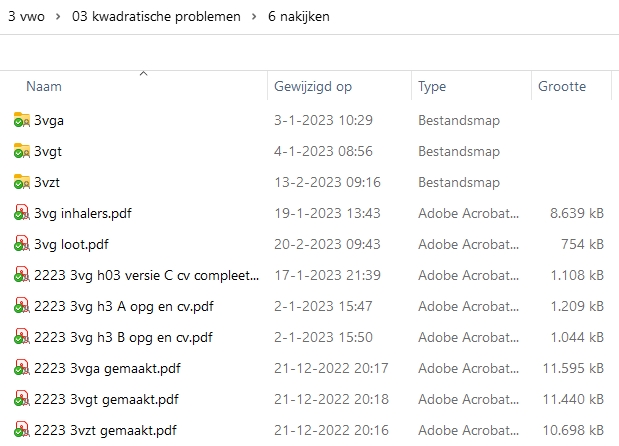 |
Samenvoegen / In de wolkenHet werk van één klas krijg ik dus in meerdere bestanden. Meestal vijf. Die voeg ik samen met Adobe Acrobat Pro tot één bestand. Dat bestand plaats ik in mijn OneDrive. Per klas een bestand en per klas ook een submap. In de hoofdmap staat het gemaakte werk. Een kopie gaat naar de submap. Die versie gebruik ik voor het nakijken. Adobe Pro koop ik met de SLIM licentie voor weinig. Leerlingen die inhalen voeg ik later toe aan de bestanden of kijk ik apart na. Zo te zien is dat bij dit hoofdstuk gebeurt. |
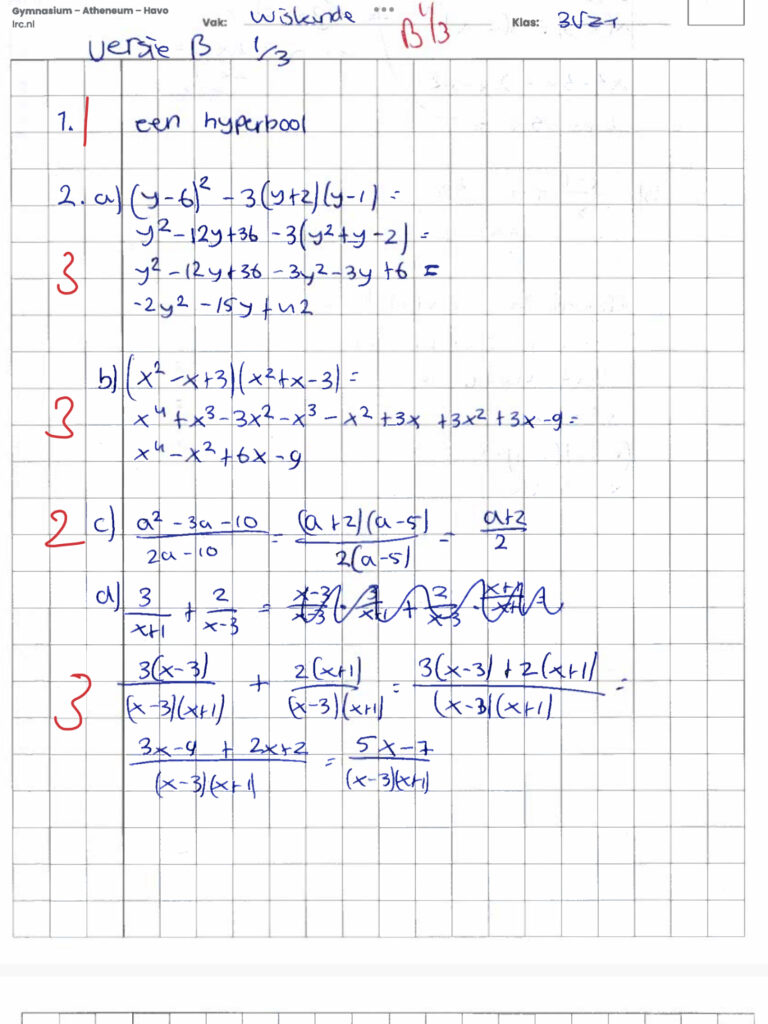 |
NakijkenNakijken van een proefwerk doe ik op een iPad. Met een Apple Pencil werkt het lekker snel en wanneer je vergissingen maakt is het eenvoudig en zonder sporen te corrigeren. Hiervoor gebruik ik de OneDrive app van Microsoft. Ook in de app van Adobe kan je aantekeningen maken, maar ik merk dat dat in de app van de OneDrive lekker vlot gaat. Hiernaast zie je een beeldschermafdruk van de iPad. Je ziet dat de leerling zelf genoteerd heeft dat er voor versie B drie velletjes gebruikt zijn, maar ook dat ik dat ook genoteerd heb. Bij het nakijken noteer ik alleen de behaalde punten in de kantlijn. Meer niet. Ervaring leert dat leerlingen weinig doen met commentaar, dus waarom zou je de moeite nemen. Daarnaast, wanneer ze het nakijken willen controleren, zullen ze de opgave secuur moeten nalopen. Een enorm leereffect. |
Naar ExcelZodra een klas nagekeken is, zet ik de punten in Excel. Per klas één bestand. Elk bestand heeft dezelfde indeling. Eerste tabblad is het blad “bronnen”. Daar staan de namen van de leerlingen en evt aanvullende gegevens zoals in klas 3, de voorgenomen profielkeuze. Dan per toets (in dit geval, per hoofdstuk) een tabblad. Na het nakijken is het dus een kwestie van de punten in Excel zetten. Excel kan veel beter optellen dan ik en gedetailleerd noteren maakt vergissingen van mij snel zichtbaar. |
 |
Toets per tabblad
Het tabblad kopieer ik van toets naar toets, maar ook van klas naar klas. Het aantal kolommen moet ik elk jaar aanpassen omdat de toets elk jaar anders samengesteld is. De kolommen zijn:
A: Nummer
B: (verborgen) naam van de leerling
C: Cijfer. Excel markeert de onvoldoendes (<5,5) met een uitroepteken. Het hoogst behaalde cijfer wordt groen gemarkeerd.
D: rekenkolom
E: Behaalde aantal punten
F: Versie
G: Wanneer leerlingen zelf nakijken, zet ik hier het totaal aantal punten die leerlingen zichzelf gegeven hebben.
H-X Per opgave of deelopgave een kolom. Op regel 5 staat dan het aantal punten voor die (deel)som.
Naast de tabel de boxplot. Met het vullen van de tabel, ontwikkelt die zich. Toont het gemiddelde en de Q0, Q1, Q2, Q3 en Q4.
Op regel 36 en 37 het gemiddelde per versie.
Het tabblad zoals ik dat nu gebruik, is het resultaat van elk jaar een stapje beter. Toen ik net startte in het onderwijs was bv het behaalde cijfer (wat nu kolom C is), de meest rechter kolom. Da’s onhandig wanneer je cijfers in Magister moet zetten. Naam en cijfer staan dan te ver uit elkaar (schade, schande etc). In de berekening van het cijfer zit ook de mogelijkheid om de omzetting van punten naar cijfer eenvoudig aan te passen.
Cijfers retour
Eenmaal nagekeken, krijgen de leerlingen zo snel mogelijk hun cijfer te horen. Wil je als docent hoge ogen gooien, wees dan snel met nakijken. Ik doe dat altijd in de les, aan het begin van de les. Dan is het maar gedaan. Het gaat altijd hetzelfde. De intro is dat ik de cijfers ga oplezen. Ik noem de naam van de leerling, die mag dan “ja” of “nee” zeggen. Wanneer een leerling “nee” zegt, ga ik door naar de volgende. Ik sluit de intro af met te vertellen wanneer de cijfers in Magister komen. Meestal twee of drie dagen na de les. En dat degenen die “nee” gezegd hebben echt zo lang moeten wachten.
Daarna lees ik de cijfers voor zoals besproken. Focus hierbij is dat het zo snel mogelijk gaat. Verstoringen druk ik direct de kop in. Of je nu blij of verdrietig bent, ook de laatste wil het cijfer horen, dus rust en orde. Na afloop geef ik een paar minuten om de resultaten onderling te bespreken (of niet).
Ervaring leert dat de sfeer in de klas het aantal “nee” bepaalt. Leerlingen die normaal redelijk scoren, die zeggen allemaal “ja”, maar de hele goede of de hele zwakke leerlingen willen het cijfer nog wel eens uitstellen. Daar let ik scherp op, wie er “nee” zegt en kijk in de lessen erna of ik een momentje kan vinden om dat onder vier ogen te bespreken met die leerling. Soms vertel ik het cijfer van een leerling die “nee” zei na de les even onder vier ogen. Vooral op het moment dat het spannend is voor de leerling of als het anderszins opvallend is.
Op het afgesproken dagdeel, zet ik de cijfers in Magister. Meestal aan het einde van de middag of het begin van de avond. Niet onder schooltijd. Magister heeft een optie om het publiceren van resultaten van toetsen te plannen. De implementatie van die optie hangt af van de keuzes die de applicatiebeheerder(s) maken (op voorstel van docenten). Omdat de keuzes voor de hele scholengroep gelden (15 scholen), negeer ik die optie maar.
Werk retour
Tussen de cijfers retour en het werk retour kan een (te) lange periode zitten. Inhalers vertragen het teruggeven.
Er zijn dus nu per klas twee bestanden. Eén bestand met het gescande werk en één bestand met het gescande en nagekeken werk. Dat laatste knip ik weer op in het werk per leerling. Dat is even een rotklusje, maar ach, soms heb ik ook wel even behoefte aan een dom werkje.
Vervolgens krijgen de leerlingen de pdf van hun werk, de opgaven en het nakijkvoorschrift in hun account van de Elektronische leer omgeving, ItsLearning. Het digitaal losknippen en in ItsLearning zetten kost mij per klas ongeveer 20 minuten.
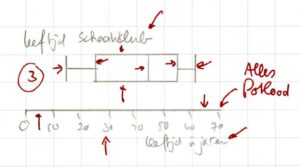 In de klas dan de mededeling, dat ze het nagekeken werk moeten controleren. Klopt de optelling, heb ik goed nagekeken etc. Ik bespreek het niet in de klas. Een proefwerk nabespreken is zonde van de tijd. Het was al eerder aanleiding voor het zelf laten nakijken van proefwerken. Om het navragen laagdrempelig te maken, vind ik het ook goed wanneer leerlingen dit via de mail of chat van Teams doen. Met deze aanpak heb ik geen last meer van het “puntjes jagen”. Leerlingen moeten zich echt in de opgave verdiepen om het nakijken te controleren. Het vraagt wel om een nakijkvoorschrift dat zo gedetailleerd is, dat leerlingen kunnen volgen waar op gelet wordt. Zie de afbeelding. Elk pijltje is een punt waar bij het beoordelen van een boxplot op gelet wordt. In het nakijkvoorschrift voor een collega kan je dat allemaal weglaten, dan is het basiskennis.
In de klas dan de mededeling, dat ze het nagekeken werk moeten controleren. Klopt de optelling, heb ik goed nagekeken etc. Ik bespreek het niet in de klas. Een proefwerk nabespreken is zonde van de tijd. Het was al eerder aanleiding voor het zelf laten nakijken van proefwerken. Om het navragen laagdrempelig te maken, vind ik het ook goed wanneer leerlingen dit via de mail of chat van Teams doen. Met deze aanpak heb ik geen last meer van het “puntjes jagen”. Leerlingen moeten zich echt in de opgave verdiepen om het nakijken te controleren. Het vraagt wel om een nakijkvoorschrift dat zo gedetailleerd is, dat leerlingen kunnen volgen waar op gelet wordt. Zie de afbeelding. Elk pijltje is een punt waar bij het beoordelen van een boxplot op gelet wordt. In het nakijkvoorschrift voor een collega kan je dat allemaal weglaten, dan is het basiskennis.
Als vaksectie zijn we het werk en opgaven terug gaan geven omdat we merkten dat we toch elk jaar opnieuw de proefwerken samenstelden. Het scheelt veel gedoe en geheimzinnigheid. Daarnaast stelt het ouders in de gelegenheid om hun kind te begeleiden (onderbouw). Voordat dit zo gedaan werd, was de vraag om opgaven en gemaakt werk, de meest gestelde door ouders.
Een enkele keer vraagt een leerling toelichting op de beoordeling van een opgave. Wanneer het mijn vergissing is, is het eenvoudig te corrigeren in Excel en rolt het nieuwe cijfer er direct uit. Zonder dat ik op zoek moet naar de omzetting van punten naar cijfer, het papier, het nakijkvoorschrift. Alles bij elkaar voor de leerling en voor mij.
Zo doe ik dat…
Zoals in de inleiding staat, met elke stagiair(e) moet ik in gesprek over de workflow na een proefwerk. Dit werkt voor mij handig. Omdat papier niet kwijt raakt, omdat fraude door leerlingen nauwelijks mogelijk is, omdat het transparant naar leerlingen is, omdat ik rekening hou met privacy en gevoeligheden bij leerlingen, omdat het mij niet onnodig tijd kost.
Photo by Kenny Eliason on Unsplash

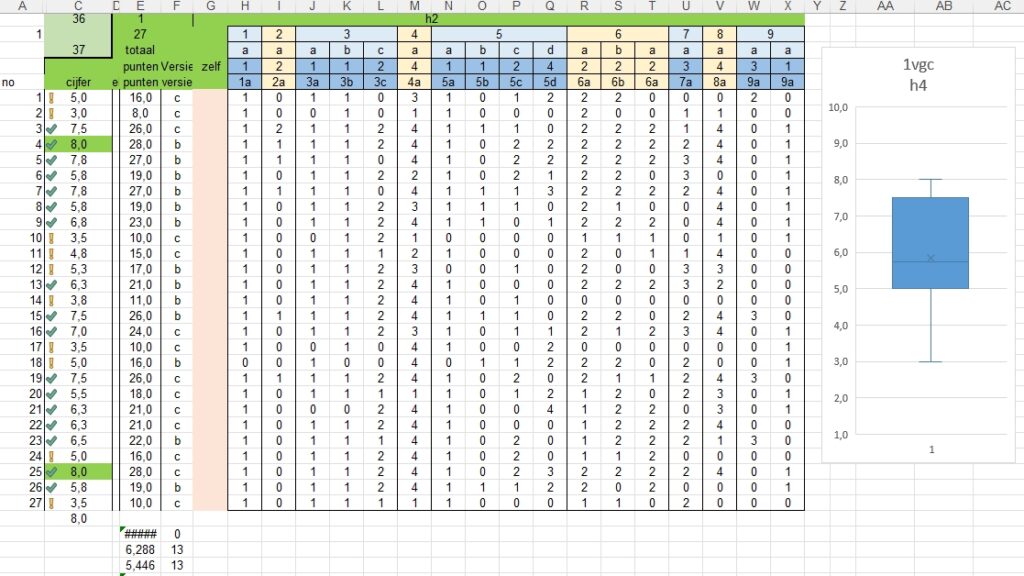

Geef een reactie